显示器画面会闪的解决方法
- 格式:docx
- 大小:16.43 KB
- 文档页数:2

怎样修复电脑显示器出现闪烁的问题电脑显示器出现闪烁问题是许多人常常遇到的烦恼。
面对这个情况,我们应该如何修复呢?本文将为大家介绍几种解决电脑显示器闪烁问题的方法。
第一种方法是检查显示器连接。
显示器连接松动或者不良会导致信号不稳定,进而引起闪烁问题。
我们可以先确保显示器与电脑之间的连接线完好无损,插头没有松动。
如果连接松动,我们可以重新插拔连接线,确保插头稳固连接。
另外,如果使用的是VGA连接线,可以尝试更换为HDMI或DVI接口,以获得更好的信号传输质量。
第二种方法是调整显示器刷新率。
刷新率是指屏幕重新绘制的速度,大多数显示器默认的刷新率为60Hz。
如果显示器频闪问题严重,我们可以尝试降低刷新率,例如将刷新率设置为50Hz。
不过,刷新率设置过低可能会导致画面的流畅度降低,所以可以根据实际情况进行调整。
第三种方法是更新或重新安装显卡驱动程序。
显卡驱动程序与显示器的兼容性有着密切关系,旧版本的驱动程序可能无法正常适配最新的显示器。
我们可以打开电脑的设备管理器,找到显卡驱动程序并选择更新驱动程序。
如果更新驱动程序后问题仍然存在,可以尝试卸载原有的驱动程序,并重新安装最新版本。
第四种方法是排除其他硬件故障。
有时,电脑显示器闪烁的问题可能并非由显示器本身引起,而是其他硬件故障所致。
我们可以将显示器连接到其他电脑上,或者将其他显示器连接到同一台电脑上,以确定问题是否仍然存在。
如果问题仍然存在,可能是显卡或主板等硬件故障引起的,可以请专业人士进行检修或更换相关硬件。
第五种方法是调整显示器的亮度和对比度。
过高或过低的亮度和对比度设置都可能导致显示器频闪。
我们可以根据显示器的菜单操作,适当调整亮度和对比度的数值,以达到较为舒适的显示效果。
总结一下,修复电脑显示器闪烁问题可以从检查连接、调整刷新率、更新驱动程序、排除其他硬件故障以及调整亮度和对比度等方面入手。
希望以上方法能够帮助到遇到电脑显示器闪烁问题的朋友们,让你们的电脑显示器恢复正常,并获得更好的使用体验。

如何解决电脑显示器出现闪烁的问题电脑显示器出现闪烁的问题是使用电脑过程中常见的一个烦恼,它不仅会影响我们的使用体验,还可能对我们的视力造成潜在的伤害。
因此,解决电脑显示器闪烁问题成为了一个刻不容缓的任务。
本文将为大家介绍几种解决电脑显示器闪烁问题的方法。
一、检查电源线连接首先,我们需要检查电源线是否牢固连接在电脑和电源插座上。
如果电源线松动或连接不良,很容易导致电脑显示器闪烁。
如果发现电源线有问题,应该及时更换或修复。
二、检查信号线连接其次,我们需要检查信号线(通常是VGA、DVI、HDMI等线材)与电脑和显示器的连接是否良好。
如果信号线松动或接触不良,也会导致显示器闪烁。
可以尝试重新插拔信号线,确保连接牢固。
同时,如果信号线老化或损坏,建议及时更换新的线材。
三、调整刷新率刷新率是指显示器每秒刷新图像的次数。
较低的刷新率可能会导致显示器闪烁。
我们可以通过以下步骤调整刷新率:1. 右击桌面空白处,选择“显示设置”。
2. 在“显示设置”窗口中,找到并点击“高级显示设置”。
3. 在“高级显示设置”窗口中,选择“显示适配器属性”。
4. 在“显示适配器属性”窗口中,切换到“显示器”选项卡,找到“屏幕刷新率”选项。
5. 选择一个较高的刷新率(例如60Hz或以上),然后点击“应用”并确认。
四、检查电脑硬件散热问题电脑硬件过热也会导致显示器闪烁。
当电脑温度过高时,显卡和其他硬件组件可能无法正常工作,从而引起显示器闪烁。
我们可以进行以下检查和处理:1. 清理电脑内部的灰尘,保持良好的散热。
2. 确保电脑周围环境通风良好,避免高温环境。
3. 可以考虑安装散热器或更换新的风扇,增强散热性能。
五、更新显卡驱动程序显卡驱动程序是控制显卡与操作系统之间通信的重要组成部分。
过时的显卡驱动程序可能会导致显示器闪烁等问题。
我们可以通过以下步骤更新显卡驱动程序:1. 按下Win + X键,在弹出的菜单中选择“设备管理器”。
2. 在“设备管理器”窗口中,展开“显示适配器”选项,并找到你的显卡。

如何处理显示器画面闪烁的问题显示器画面闪烁是一个常见的问题,它可能会给用户带来不适和困扰。
在本文中,我们将探讨一些可能导致显示器画面闪烁的原因,并提供一些解决这个问题的方法。
一、检查电源连接和电缆显示器画面闪烁的一个常见原因是电源连接不稳定或电缆损坏。
首先,确保显示器的电源线牢固连接到电源插座,并检查电源适配器是否正常工作。
其次,检查视频信号线(如HDMI、VGA等)是否插好,并确保连接牢固。
如果发现电缆损坏,应及时更换。
二、调整刷新率和分辨率显示器的刷新率和分辨率设置可能会导致画面闪烁。
刷新率是指显示器每秒刷新的次数,分辨率是指显示器的像素数量。
如果刷新率设置过低或分辨率设置过高,可能会导致画面闪烁。
在操作系统的显示设置中,适当调整刷新率和分辨率,以解决画面闪烁问题。
三、检查显示器驱动程序显示器驱动程序是操作系统与显示器之间的桥梁,如果驱动程序过时或损坏,可能会导致画面闪烁。
通过访问显示器制造商的官方网站,下载并安装最新的显示器驱动程序,可以解决许多与画面闪烁相关的问题。
四、降低屏幕亮度过高的屏幕亮度可能会导致画面闪烁。
在显示器的菜单设置中,降低屏幕亮度到适宜的水平,可以减少画面闪烁的可能性。
此外,避免在过暗或过亮的环境中使用显示器,也可以改善画面闪烁问题。
五、检查硬件故障如果以上方法都无法解决画面闪烁问题,可能是由于硬件故障引起的。
可以尝试将显示器连接到另一台电脑或设备上,以确定是否是显示器本身的问题。
如果画面闪烁问题依然存在,可能需要联系显示器制造商或专业维修人员进行修理或更换。
总结:处理显示器画面闪烁问题的关键是找出问题的根源并采取相应的解决方法。
首先,检查电源连接和电缆是否正常,然后调整刷新率和分辨率,检查显示器驱动程序,降低屏幕亮度,最后检查硬件故障。
通过这些方法,您应该能够解决大部分显示器画面闪烁的问题,提升使用体验。
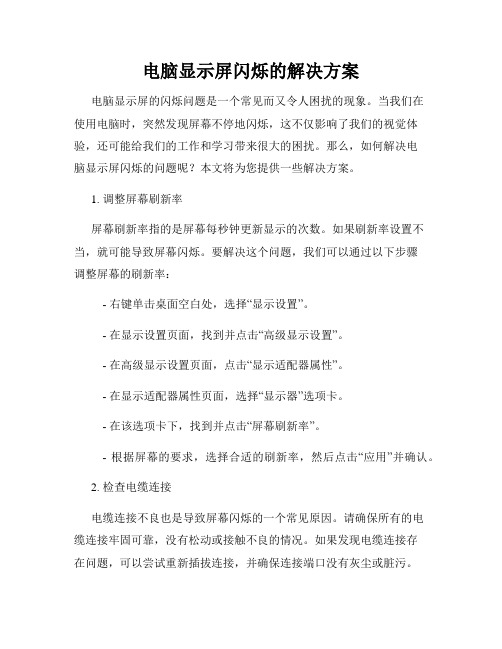
电脑显示屏闪烁的解决方案电脑显示屏的闪烁问题是一个常见而又令人困扰的现象。
当我们在使用电脑时,突然发现屏幕不停地闪烁,这不仅影响了我们的视觉体验,还可能给我们的工作和学习带来很大的困扰。
那么,如何解决电脑显示屏闪烁的问题呢?本文将为您提供一些解决方案。
1. 调整屏幕刷新率屏幕刷新率指的是屏幕每秒钟更新显示的次数。
如果刷新率设置不当,就可能导致屏幕闪烁。
要解决这个问题,我们可以通过以下步骤调整屏幕的刷新率:- 右键单击桌面空白处,选择“显示设置”。
- 在显示设置页面,找到并点击“高级显示设置”。
- 在高级显示设置页面,点击“显示适配器属性”。
- 在显示适配器属性页面,选择“显示器”选项卡。
- 在该选项卡下,找到并点击“屏幕刷新率”。
- 根据屏幕的要求,选择合适的刷新率,然后点击“应用”并确认。
2. 检查电缆连接电缆连接不良也是导致屏幕闪烁的一个常见原因。
请确保所有的电缆连接牢固可靠,没有松动或接触不良的情况。
如果发现电缆连接存在问题,可以尝试重新插拔连接,并确保连接端口没有灰尘或脏污。
3. 更新显卡驱动程序显卡驱动程序的老旧或不兼容可能会导致显示屏闪烁。
为了解决这个问题,我们可以通过以下步骤更新显卡驱动程序:- 右键单击桌面空白处,选择“显示设置”。
- 在显示设置页面,找到并点击“高级显示设置”。
- 在高级显示设置页面,点击“显示适配器属性”。
- 在显示适配器属性页面,选择“驱动程序”选项卡。
- 点击“更新驱动程序”进行更新。
4. 检查硬件故障如果以上方法都无法解决问题,那么很有可能是硬件故障导致的闪烁。
这时候我们需要进行更深入的诊断。
您可以选择联系专业技术人员进行检查和修理,或者将电脑送至维修中心寻求帮助。
总结起来,电脑显示屏闪烁问题可以通过调整刷新率、检查电缆连接、更新显卡驱动程序等方式来解决。
如果以上措施无效,可能是硬件故障引起的,建议寻求专业技术人员的帮助。
希望本文的解决方案对您有所帮助,使您的电脑使用体验更加流畅和舒适。
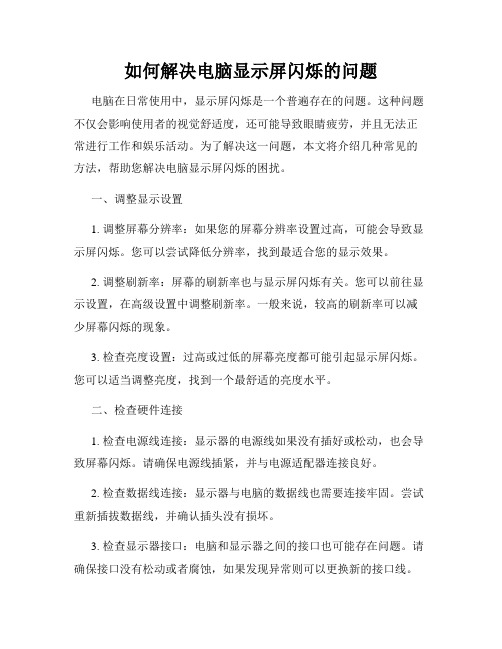
如何解决电脑显示屏闪烁的问题电脑在日常使用中,显示屏闪烁是一个普遍存在的问题。
这种问题不仅会影响使用者的视觉舒适度,还可能导致眼睛疲劳,并且无法正常进行工作和娱乐活动。
为了解决这一问题,本文将介绍几种常见的方法,帮助您解决电脑显示屏闪烁的困扰。
一、调整显示设置1. 调整屏幕分辨率:如果您的屏幕分辨率设置过高,可能会导致显示屏闪烁。
您可以尝试降低分辨率,找到最适合您的显示效果。
2. 调整刷新率:屏幕的刷新率也与显示屏闪烁有关。
您可以前往显示设置,在高级设置中调整刷新率。
一般来说,较高的刷新率可以减少屏幕闪烁的现象。
3. 检查亮度设置:过高或过低的屏幕亮度都可能引起显示屏闪烁。
您可以适当调整亮度,找到一个最舒适的亮度水平。
二、检查硬件连接1. 检查电源线连接:显示器的电源线如果没有插好或松动,也会导致屏幕闪烁。
请确保电源线插紧,并与电源适配器连接良好。
2. 检查数据线连接:显示器与电脑的数据线也需要连接牢固。
尝试重新插拔数据线,并确认插头没有损坏。
3. 检查显示器接口:电脑和显示器之间的接口也可能存在问题。
请确保接口没有松动或者腐蚀,如果发现异常则可以更换新的接口线。
三、更新或重新安装显卡驱动程序1. 更新显卡驱动程序:驱动程序是显示屏正常工作的关键。
您可以前往显卡厂商的官方网站下载最新的驱动程序,完成安装后重新启动电脑。
2. 重新安装显卡驱动程序:如果您已经尝试了更新但问题仍然存在,可以尝试卸载旧的显卡驱动程序,然后重新安装最新的版本。
四、检查并清除电脑中的病毒或恶意软件电脑感染病毒或恶意软件也可能导致显示屏闪烁。
您可以使用杀毒软件进行全面扫描,并清除可能存在的威胁。
五、检测硬件故障如果您已经尝试了以上方法,问题仍然没有解决,可能是硬件故障引起的显示屏闪烁。
您可以联系售后服务中心,进行进一步的检测和维修。
总结:在日常使用电脑时,遇到显示屏闪烁问题时,您可以通过调整显示设置,检查硬件连接,更新或重新安装显卡驱动程序,清除病毒或恶意软件等方法进行解决。

电脑屏幕出现闪烁应该怎么解决电脑屏幕的闪烁问题是很常见的故障,它可能由于硬件或软件问题引起。
当我们面对这种情况时,我们需要迅速找到问题所在并采取适当的解决方案。
本文将为您介绍一些常见的解决方法,帮助您解决电脑屏幕闪烁的问题。
1. 检查电缆连接:首先,确保所有连接电脑和显示器的电缆都牢固连接。
请检查VGA、DVI、HDMI或DisplayPort等接口的连接,并确保它们没有松动或损坏。
2. 更换电缆:如果电缆连接没有问题,那么问题可能出在电缆本身上。
有时候电缆接口受损或老化,会导致信号传输不稳定,从而引起屏幕闪烁。
尝试更换另一根可靠的电缆,看看问题是否解决。
3. 调整屏幕刷新率:不正确的刷新率设置有时候也会导致屏幕闪烁。
通过以下步骤在Windows系统中进行调整:右键点击桌面空白处,选择"显示设置",然后找到"高级显示设置",在下拉菜单中选择适合您显示器的刷新率。
4. 更新显卡驱动程序:过时的显卡驱动程序也可能导致屏幕闪烁。
您可以在您显卡制造商的官方网站上找到最新的驱动程序,并按照说明进行安装和更新。
5. 关闭或卸载冲突程序:某些应用程序或软件可能与显卡或显示器驱动程序发生冲突,从而导致闪烁问题。
尝试关闭或卸载最近安装的程序,然后重新启动电脑,看看问题是否解决。
6. 清除电脑内部灰尘:长时间使用后,电脑内部可能会积累灰尘,导致散热不良,从而引起屏幕闪烁。
您可以使用压缩空气或软毛刷来清除电脑内部的灰尘,并确保通风良好。
7. 检查硬件故障:如果以上方法都无法解决问题,那么可能是由于硬件故障引起的屏幕闪烁。
这时候您可以联系售后服务或专业技术人员进行检修或更换配件。
总结:电脑屏幕闪烁问题可能是由于电缆连接、电缆本身、刷新率设置、显卡驱动程序、冲突程序、内部灰尘或硬件故障引起的。
通过检查连接、更换电缆、调整刷新率、更新驱动程序、关闭冲突程序、清除灰尘或进行硬件维修,您有望解决这个问题。
如何解决电脑屏幕闪烁问题正文:电脑屏幕闪烁问题一直以来都是困扰许多使用电脑人群的难题,它不仅影响了我们工作和娱乐的体验,更给眼睛带来了不小的伤害。
然而,面对这一问题,我们并不必过分担心,因为有很多方法可以帮助我们解决电脑屏幕闪烁的困扰。
下面我将介绍几种实用的解决方法,希望能帮助到您。
方法一:调整刷新率在大多数情况下,电脑屏幕闪烁是由于刷新率设置不当引起的。
为了解决这个问题,您可以按照以下步骤来进行调整:1. 右键单击桌面空白处,选择“显示设置”。
2. 在显示设置窗口中,找到“高级显示设置”选项,点击打开。
3. 在高级显示设置窗口中,点击“显示适配器属性”。
4. 在显示适配器属性窗口中,选择“显示”选项卡,找到“刷新率”选项。
5. 尝试将刷新率调整到更低的数值,以减少屏幕闪烁。
方法二:更换电脑线缆电脑屏幕闪烁问题还可能是由于电脑线缆质量不佳或者连接不稳造成的。
您可以尝试更换电脑线缆,并确保连接牢固,以解决屏幕闪烁问题。
方法三:更新显卡驱动程序显卡驱动程序是控制电脑屏幕显示的重要组成部分,旧版本的驱动程序可能会导致屏幕闪烁等问题。
您可以通过以下步骤来更新显卡驱动程序:1. 右键单击桌面空白处,选择“设备管理器”。
2. 在设备管理器窗口中,展开“显示适配器”选项,找到您的显卡型号。
3. 右键单击显卡型号,选择“更新驱动程序”。
4. 在更新驱动程序窗口中,选择“自动搜索更新驱动程序”。
方法四:清洁屏幕和显卡插槽积尘和脏污可能会对屏幕和显卡插槽造成干扰,进而导致屏幕闪烁。
为了解决这个问题,您可以使用柔软的纤维布轻轻擦拭屏幕和显卡插槽,确保它们干净无尘。
方法五:检测硬件问题如果尝试了以上几种方法后仍未解决电脑屏幕闪烁问题,那么可能存在硬件故障。
您可以联系专业的电脑维修人员进行检测和修复。
总结:电脑屏幕闪烁问题不仅影响了我们的使用心情,还对眼睛健康造成潜在威胁。
通过合适的方法解决这一问题,可以提升我们的工作和娱乐体验,更重要的是保护我们的视力健康。
如何解决电脑闪屏问题电脑闪屏问题是许多电脑用户都会遇到的一种普遍故障,它会给我们的工作和学习带来很多不便。
本文将介绍一些常见的解决电脑闪屏问题的方法,希望能够帮助到需要的读者。
一、检查电源供应电脑闪屏问题有时可能是由于电源供应不稳定或电源线松动引起的。
首先,我们应该检查电源线是否牢固连接到电脑和电源插座上,确保电源线没有松动。
其次,我们可以尝试更换电源线,确保电脑能够正常供电。
二、检查显示器连接如果电脑闪屏问题仍然存在,我们需要检查显示器连接。
首先,确保显示器连接线端口没有松动,它应该牢固插入显示器和电脑的接口上。
另外,如果你使用的是HDMI或VGA接口的显示器,可以尝试重新连接线缆,或者更换线缆来解决可能的连接问题。
三、升级、更新显卡驱动程序有时候,电脑闪屏问题可能是由于显卡驱动程序过旧或不兼容引起的。
我们可以通过以下步骤来升级或更新显卡驱动程序:首先,打开电脑的设备管理器,找到“显示适配器”选项,展开并右击你的显卡,选择“更新驱动程序”。
在弹出的窗口中,选择“自动搜索更新驱动程序软件”,让计算机自动下载并安装最新的显卡驱动程序。
四、检查硬件故障如果以上方法都没有解决电脑闪屏问题,那么可能是由于硬件故障引起的。
我们可以尝试以下方法来排除硬件问题:首先,重启电脑并进入安全模式,看看是否仍然出现闪屏问题。
如果问题在安全模式下仍然存在,那么很可能是硬件故障,建议找专业的维修人员进行修理。
其次,我们可以尝试更换显示器来排除显示器本身的问题。
如果更换显示器后问题解决,那么可能是原来的显示器存在故障。
五、更新操作系统电脑闪屏问题有时也可能是由于操作系统问题引起的。
我们可以尝试更新操作系统来解决这个问题。
首先,点击“开始”按钮,选择“设置”选项,然后选择“更新和安全”,点击“检查更新”按钮,电脑会自动检查是否有新的系统更新。
如果有,点击“安装”按钮进行更新。
六、温度过高有时候电脑闪屏问题也可能是由于电脑内部温度过高引起的。
电脑显示器闪烁的解决方法随着电脑的普及和广泛应用,电脑显示器已成为我们日常生活和工作中不可或缺的设备。
然而,我们有时会遇到显示器闪烁的问题,不仅影响了我们的使用体验,还可能对我们的健康产生负面影响。
本文将介绍一些常见的电脑显示器闪烁问题以及解决方法,帮助您解决这一问题。
一、检查电源线和数据线连接显示器的闪烁问题有时是由于电源线或数据线连接不良造成的。
请先检查电源线和数据线是否牢固连接,确保其与电脑的连接稳定。
如果发现连接不良,重新插拔电源线和数据线,并确保它们插入正确的插口。
二、调整刷新率刷新率是显示器上每秒更新图片的次数。
如果刷新率过低,会导致显示器闪烁。
您可以通过以下步骤调整刷新率:1. 右键点击桌面空白处,选择“显示设置”。
2. 在显示设置中,找到“高级显示设置”并点击。
3. 在高级显示设置中,找到“显示适配器属性”并点击。
4. 进入显示适配器属性后,选择“监视器”选项卡。
5. 在监视器选项卡中,您可以看到“屏幕刷新率”设置。
请尝试将刷新率调整到更高的数值,如75Hz,并点击“应用”按钮保存更改。
三、更换显示器数据线如果您使用的是老旧的显示器数据线,数据线质量可能较差,导致显示器闪烁。
建议您更换高质量的显示器数据线,确保信号传输的稳定性和准确性。
四、调整显示器亮度过高或过低的显示器亮度都可能导致闪烁问题。
您可以通过以下步骤调整显示器亮度:1. 找到显示器上的亮度按钮,一般是以一个太阳图标或一个向上/向下箭头表示。
2. 按下按钮,调整显示器亮度至适当位置。
五、升级或更换显卡驱动程序显卡驱动程序的问题也可能导致显示器闪烁。
您可以尝试升级或更换最新版本的显卡驱动程序,以确保显卡和显示器之间的兼容性和稳定性。
六、检查电脑硬件问题有时,电脑硬件问题也可能导致显示器闪烁。
您可以通过以下步骤检查电脑硬件问题:1. 关闭电脑,并断开电源线。
2. 打开机箱,检查显卡和内存条是否牢固插入插槽中。
3. 清理显卡和内存条插槽以及相应的金属接点,确保它们干净无尘。
显示屏闪动的判断标准随着电子产品的普及,显示屏在使用过程中难免会出现闪动的现象。
显示屏闪动不仅影响视觉效果,长期使用还可能对眼睛造成损害。
那么,如何判断显示屏是否闪动,又该如何解决这一问题呢?本文将为您详细解答。
一、显示屏闪动的判断标准概述显示屏闪动通常表现为屏幕上的图像出现波动、闪烁或拖影等现象。
判断显示屏是否闪动,可以从以下几个方面进行观察:1.观察图像是否稳定:观察一段时间内,图像是否出现波动、闪烁等情况。
2.观察亮度与对比度:显示屏亮度与对比度是否设置得过高或过低,这也可能导致视觉上的闪动感。
3.观察环境光线:周围环境光线是否发生变化,如灯光闪烁、阳光直射等,这些都可能影响到显示屏的显示效果。
二、导致显示屏闪动的原因及解决方法1.电源问题:电源不稳定或电压不正常可能导致显示屏闪动。
解决方法是检查电源线是否接触良好,更换电源插座或使用稳压器等。
2.显示器硬件故障:显示器内部硬件出现问题,如液晶面板、背光模块等。
解决方法是送修或更换显示器。
3.显示器驱动问题:电脑系统中的显示器驱动程序出现问题,导致显示屏显示不正常。
解决方法是更新或重装显示器驱动。
4.显示内容问题:播放的高帧率视频、闪烁的图像等可能导致显示屏闪动。
解决方法是避免观看这类内容,或调整显示设置。
5.屏幕亮度与对比度设置:过高或过低的亮度与对比度设置会导致显示屏闪动。
解决方法是调整亮度与对比度至适宜范围。
三、如何预防显示屏闪动1.确保电源稳定,避免使用劣质电源线。
2.定期检查显示器硬件,发现问题及时送修。
3.保持系统驱动程序更新,特别是显示器驱动。
4.观看视频时,选择帧率较高的资源,避免使用低帧率视频。
5.合理设置显示屏亮度与对比度,避免过高或过低。
四、总结显示屏闪动在一定程度上影响用户体验,了解判断标准并采取相应措施解决,有助于提高电子产品使用过程中的舒适度。
同时,预防显示屏闪动的发生,有助于保护视力健康。
显示器画面会闪的解决方法
显示器画面会闪的解决方法
目前常用的显示器信号输入有VGA和DVI两种,其中VGA是模拟信号输入,DVI则是数字信号(不考虑DVI-I和DVI-A)。
而液晶显示器属于数字信号显示器,但为了兼容老的显示卡,很多液晶显示器仍然配备了VGA接口,甚至很多厂家为了节省成本,也推出了不少只有VGA接口的显示器。
下面是店铺为大家整理的显示器画面会闪的解决方法,欢迎参考~
显示器画面会闪的解决方法一:
1、数据线接触不良,很多时候电脑一直都很正常,但是在移动或者最近开始出现电脑屏幕闪烁,大多数都是由于数据线接触不良引起的,把数据线拔下,清理接口灰尘,然后重新安装上去。
2、屏幕刷新率不够也是导致闪烁的重要原因之一,一般显示器的默认刷新频率是60,改成75即可,不能改太高,太高伤硬件,对显卡和显示器都不好,桌面右键—“属性”—“设置”—“高级”—“监视器”—“屏幕刷新频率”,改成75即可,如果是笔记本或者液晶屏60就行了。
3、显卡驱动没有装好,或者没装。
使用驱动精灵或者驱动人生直接扫描安装或者更新显卡驱动即可。
4、电源问题,电源老化,供电不足,显卡工作不稳定导致电脑屏幕闪烁。
这种情况出现较少,一般都是用了很多年的电脑出现这种问题,可以使用替换法,把该机的电源拆掉,装到其他电脑上试试,如果是电源问题,那么就需要更换电源。
5、显示器或者显卡硬件问题,这种情况也是常见的,使用替换法尝试检查是什么故障,换个显示器试试或者把显卡换了试试,如果是硬件问题,送去维修或者更换。
6、分屏器问题,有些读者可能不知道这是什么东西,如果不知道,那说明您的`电脑不可能是因为这个原因导致电脑屏幕闪烁,如果您的电脑在使用分屏器出现电脑屏幕闪烁,那么先把分屏器去掉,直接把
主机和显示器接在一起,如果屏幕不闪烁了,那说明是分屏器的问题。
显示器画面会闪的解决方法二:
在CRT时代,画面闪烁是很常见的故障,通常是由显示卡刷新频率不足引起的。
不少用户并不清楚刷新率是什么,加上系统默认的是60赫兹,很多用户经常是用了很多年低刷新率后才搞明白CRT的画面也可以不闪烁。
到了液晶显示器时代,环保无辐射,以及绝无闪烁等特点成为液晶显示器的最大卖点。
但是,部分用户在使用液晶显示器的时候痛苦的发现,看起来很不错的液晶显示器居然也有闪烁的问题,有时候画面抖动厉害,甚至还不如CRT显示器,这难道是显示器本身的质量问题?
答案并不是这样简单,在店铺使用显示器的时候,也发现过这样的闪烁问题。
总的来说,液晶显示器显示器出现闪烁,有两类原因,其一是软故障,用户自己就可以排除;其二就属于真正的硬件故障了,需要您把显示器送到维修站。
下面总结出解决方案。
如果您的液晶显示器也有这样的毛病,可以参考解决。
液晶显示器闪烁的一个最经典的诱因是相位抖动。
目前常用的显示器信号输入有VGA和DVI两种,其中VGA是模拟信号输入,DVI则是数字信号(不考虑DVI-I和DVI-A)。
而液晶显示器属于数字信号显示器,但为了兼容老的显示卡,很多液晶显示器仍然配备了VGA接口,甚至很多厂家为了节省成本,也推出了不少只有VGA接口的显示器。
液晶显示器输入VGA信号时,显卡将数字信号通过DAC转换成模拟信号后,再通过显示器的ADC转换成数字信号。
两次转换后势必会对信号有影响,这其中最大的问题就是因为相位和时钟不同步。
这种不同步会引起液晶显示器的象素抖动问题,具体表现为画面模糊,仔细观察后回发现像素有规律的跳动。
【显示器画面会闪的解决方法】。